
HFS/HFS+, ou Hierarchical File System, était le format de système de fichiers standard pour les MacBooks jusqu’à ce qu’Apple abandonne macOS Sierra. Si vous utilisez un MacBook sorti avant 2017, vous utilisez probablement HFS/HFS+.
Bonne nouvelle ! Si vous avez récemment subi une perte de données en raison d’une panne de courant, d’une attaque de virus, de la corruption du disque, ou si vous avez simplement supprimé accidentellement vos fichiers – vous pouvez toujours récupérer un lecteur HFS/HFS+, tant que vous agissez rapidement. Cet article décrit les étapes immédiates à suivre dès que vous remarquez que vos fichiers manquent. Continuez à lire.
Table des Matières
Qu’est-ce que le format de fichier HFS et en quoi il diffère de HFS+
HFS/HFS+, que vous pouvez trouver dans l’Utilitaire de disque sous le nom de “Mac OS (Étendu)”, est un format de système de fichiers optimisé pour les disques durs Mac – contrairement au système de fichiers Apple (APFS), qui a été développé pour les Macs plus récents avec des disques SSD.
HFS+ est une mise à jour du format HFS original, conçue pour gérer des volumes plus importants et stocker les données de manière plus efficace. Puisque HFS est à peu près obsolète et que les instructions de récupération de données sont les mêmes pour ces deux formats, nous ne parlerons que de HFS+ pour le reste de l’article.
Étant donné que HFS+ est un format de disque Apple, vous ne pouvez pas utiliser ni même lire une partition ou un disque HFS+ sous Windows. Essayez de l’utiliser et Windows retournera simplement une erreur “Périphérique USB non reconnu”.
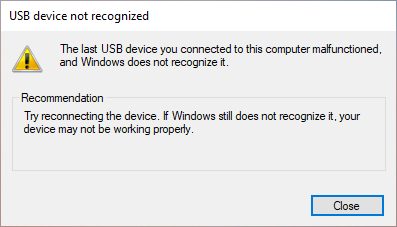
Souvent, Windows vous demandera même de formater le disque dans un système compatible tel que exFAT, FAT ou NTFS, mais cela signifie que tous vos fichiers seront supprimés dans le processus.
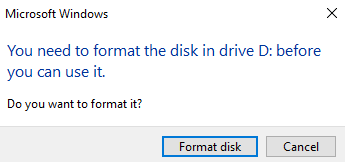
Tenter de continuer à interagir avec un système de fichiers incompatible avec le système d’exploitation Windows renverra probablement des erreurs et pourra éventuellement causer une perte de données. Si cela a été votre expérience, ou si vous avez accidentellement permis à Windows de formater votre disque à un système compatible, la section suivante vous aidera à récupérer les données perdues dans le processus.
Comment récupérer des données supprimées d’un lecteur HFS
Si vous avez accidentellement supprimé des données de votre lecteur HFS, ces fichiers et dossiers n’ont pas été totalement effacés. Ils existent toujours dans le système de fichiers, marqués pour suppression. Si vous continuez à utiliser votre lecteur normalement, vous finirez par écraser ces données, ce qui les rendra impossibles à récupérer.
Cependant, tant que vous agissez rapidement (et arrêtez d’utiliser votre disque), il est facile de récupérer votre partition ou disque HFS+ à l’aide d’un outil de récupération de données. Pour cet article, nous utiliserons Disk Drill, car il est très facile à utiliser même pour les débutants. Commençons.
Étape 1. Si le lecteur HFS que vous souhaitez récupérer est le même que celui qui fait fonctionner votre système d’exploitation, branchez un périphérique de stockage externe où vous pourrez sauvegarder vos données récupérées.
Étape 2. Télécharger et installez Disk Drill.
Étape 3. Ouvrez Finder en cliquant sur son icône dans votre dock.
![]()
Étape 4. Accédez au dossier Applications, puis double-cliquez sur l’icône Disk Drill.
![]()
Étape 5. Sélectionnez le disque HFS qui contient vos données manquantes, laissez tous les paramètres par défaut pour obtenir les meilleurs résultats, puis cliquez Rechercher des fichiers perdus dans le coin inférieur droit de la fenêtre.
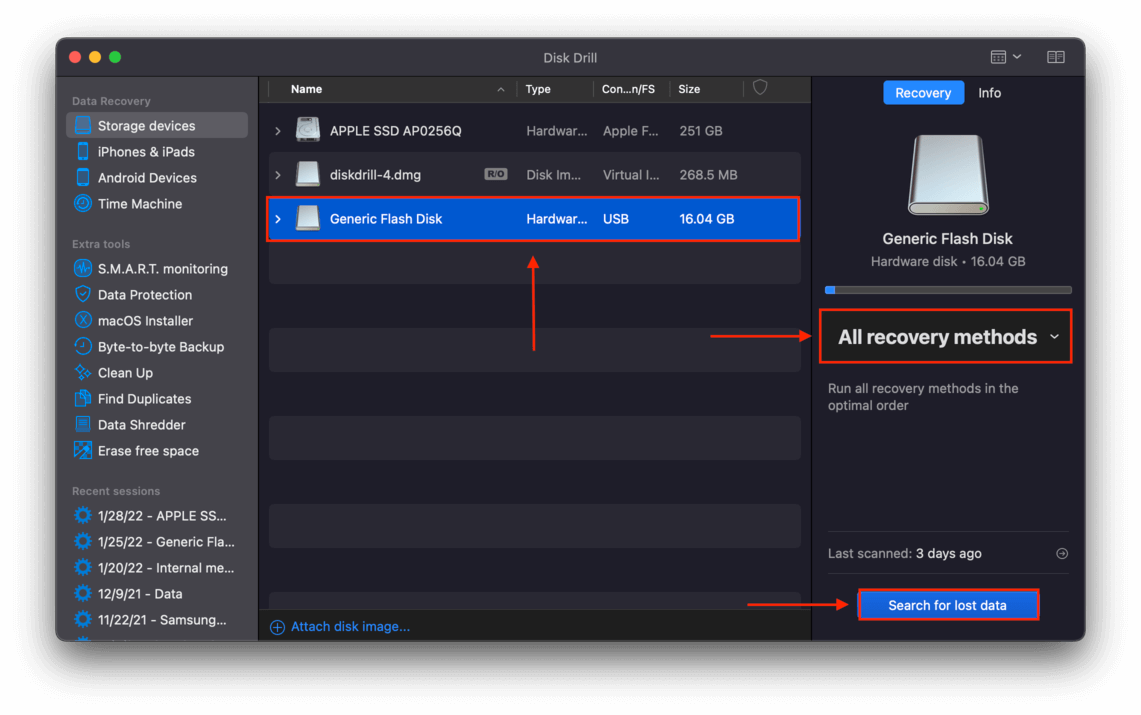
Étape 6. Attendez que Disk Drill termine son analyse, puis cliquez sur Examinez les éléments trouvés .

Étape 7. Parcourez les éléments récupérés plus rapidement en utilisant la barre de recherche dans le coin supérieur droit de la fenêtre ou en filtrant les fichiers par type à l’aide de la barre latérale.
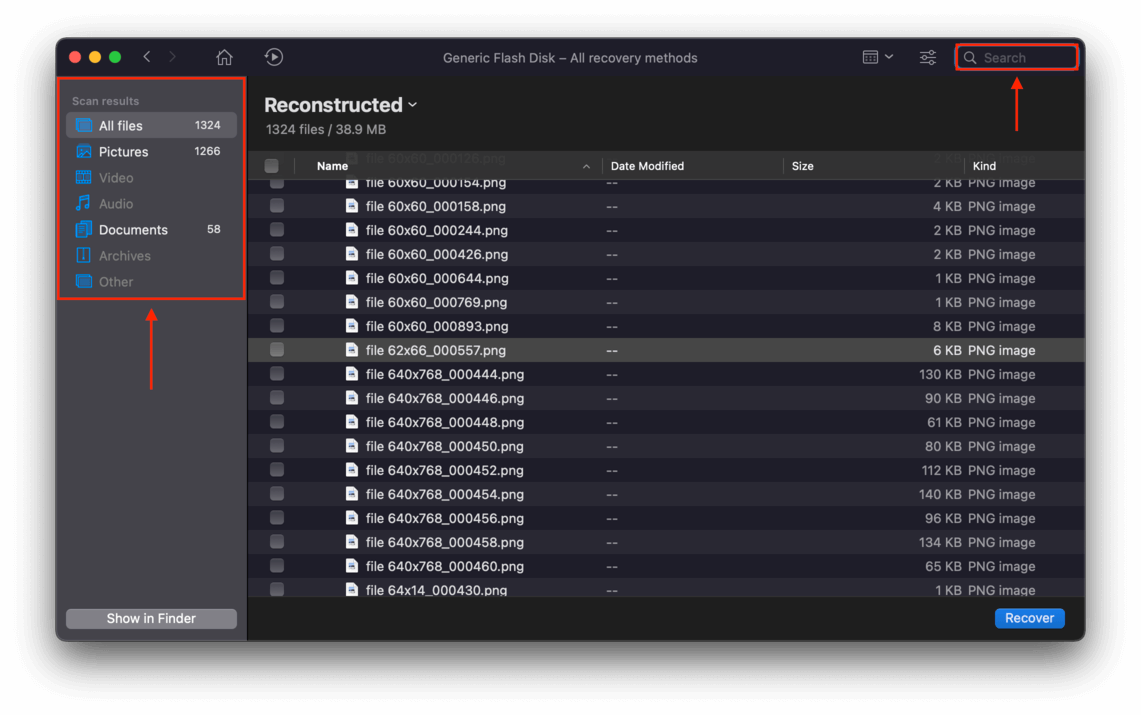
Étape 8. Vous pouvez prévisualiser vos fichiers en survolant le nom de fichier avec votre pointeur, puis en cliquant sur le bouton en forme d’œil qui apparaît. Cela ouvrira une fenêtre de prévisualisation affichant votre fichier.
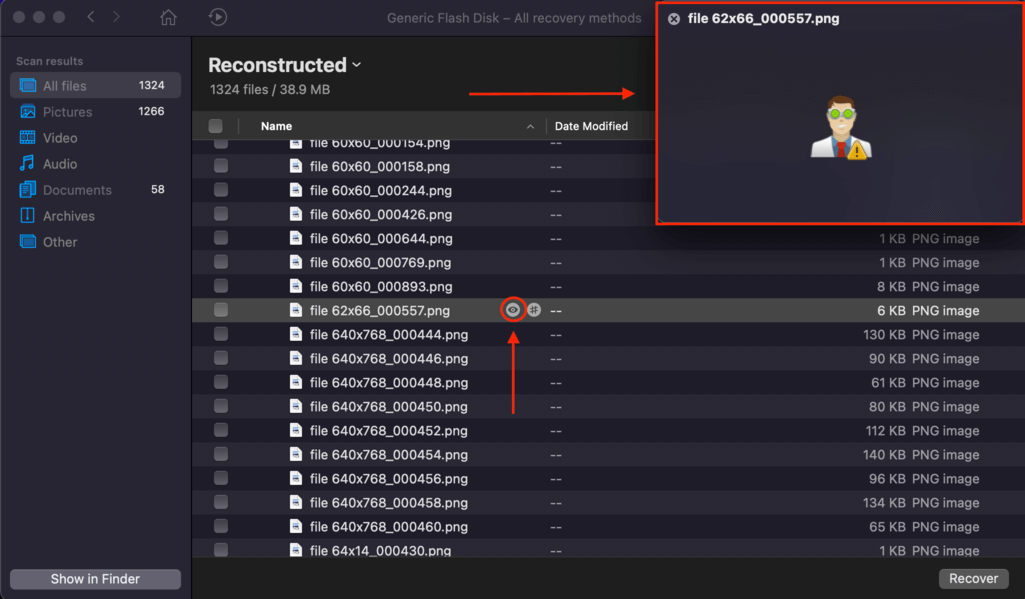
Étape 9. Pour sélectionner les fichiers que vous souhaitez récupérer, cochez les cases à gauche de leurs noms de fichiers. Ensuite, cliquez sur Récupérer .
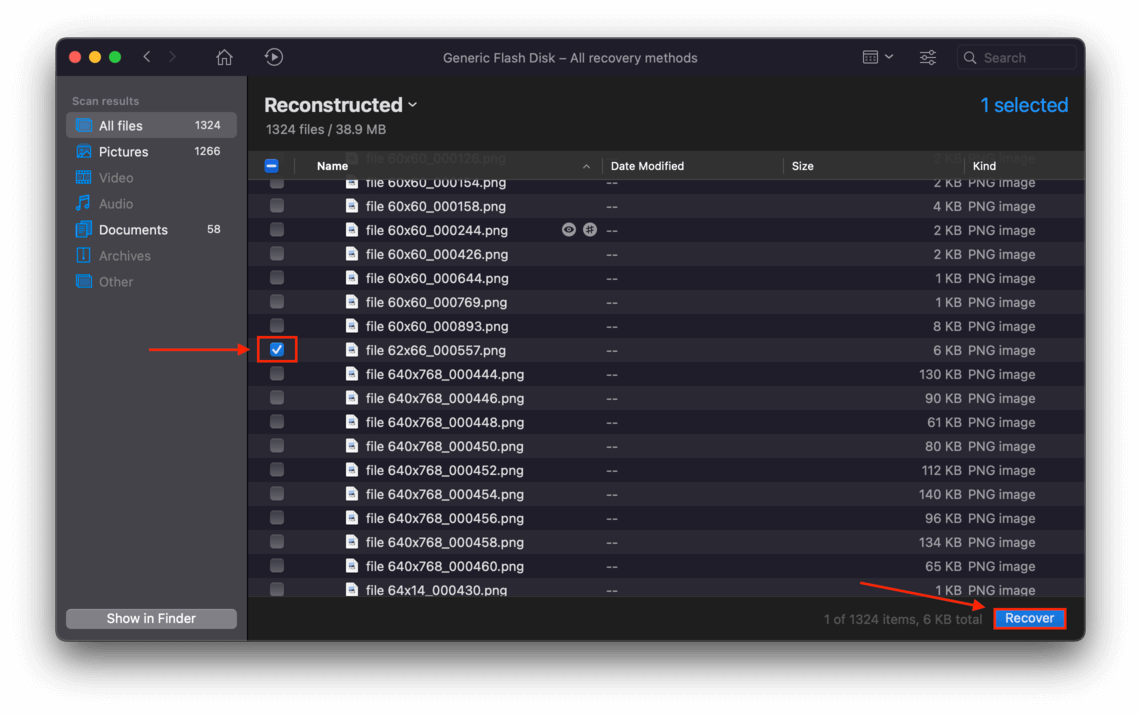
Étape 10. Dans la boîte de dialogue qui s’affiche, utilisez le menu déroulant pour sélectionner la destination où vous souhaitez enregistrer les fichiers récupérés. Si vous récupérez des données à partir du même disque qui exécute votre système d’exploitation, assurez-vous d’enregistrer vos données sur un périphérique de stockage externe. Enfin, cliquez sur D’accord .
Principales raisons de perte de données sur les disques HFS
Même si HFS+ est encore considéré comme un format de fichier fiable, il est toujours sujet à la corruption et à la perte de données. Voici les causes les plus courantes que les utilisateurs peuvent rencontrer :
| Raison | Description |
| ⏏️ Éjection Impropre | Après une suppression accidentelle de fichier, une éjection impropre est la cause la plus courante de corruption et de perte de données – surtout si vous retirez le lecteur pendant qu’il écrit des données. |
| 🗃️ Formatage | Si vous avez formaté ou reformaté votre disque HFS, le processus a effacé les données. |
| 🦠 Attaques de Virus | Des attaques de virus malveillants peuvent corrompre des fichiers et des disques entiers. |
| 🧲 Dégradation | Les données peuvent se dégrader même si vous n’utilisez pas votre disque car les disques durs perdent leur orientation magnétique avec le temps. |
| ⚡ Pannes de Courant | Si le courant est coupé pendant que vous écrivez des données, l’interruption du processus peut causer des corruptions. |
| 🔨 Dommages Physiques | Le cas le plus problématique de perte de données survient lorsqu’elle résulte de dommages physiques, tels que des rayures sur le disque tournant du lecteur HFS/HFS+ ou une chaleur excessive. Dans ce cas, arrêtez immédiatement d’utiliser ce lecteur pour éviter une perte de données permanente et envoyez le lecteur à un centre de récupération de données professionnel – ils ont les outils et les installations nécessaires pour réparer les lecteurs physiquement endommagés. |
Conclusion
Les formats HFS et HFS+ sont encore largement utilisés aujourd’hui, car tout le monde n’est pas passé des disques durs aux disques SSD. Et malgré leur technologie plus ancienne, ils restent fiables (et parfois même mieux adaptés) pour certaines situations.
Dans ce cas, ils ont l’avantage d’être optimisés pour les disques durs, qui sont connus pour avoir une plus grande fenêtre d’opportunité pour récupérer des fichiers supprimés. Cependant, la prévention reste le meilleur remède – chez Macgasm, nous croyons fermement à la sauvegarde régulière de nos données. Si vous souhaitez apprendre comment sauvegarder vos propres données, lisez notre guide sur Comment utiliser Time Machine sur Mac comme un pro.






